Linux——CentOS8安装
工具:VMware Workstation 15Pro
镜像文件:CentOS-8.1.1911.iso
安装说明:安装过程中大部分步骤都使用默认配置,直接下一步即可,个别步骤单独说明.
1.在VMware工具中新建虚拟机,选择自定义安装

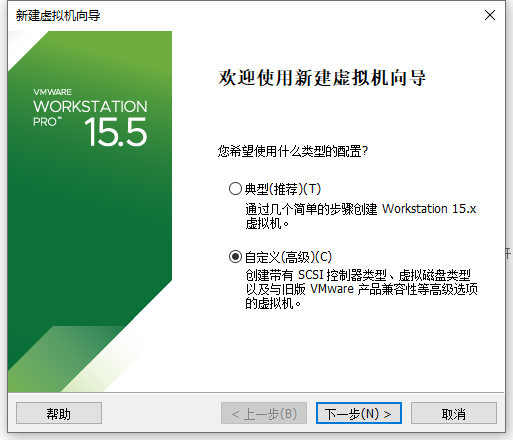
2.如何安装客户机操作系统时选择稍后安装
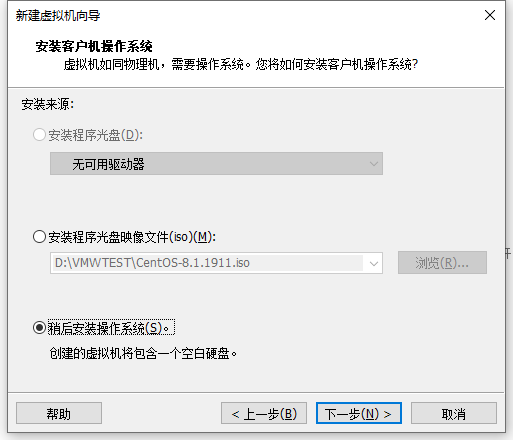
3.选择操作系统时选择Linux-CentOS7 64位
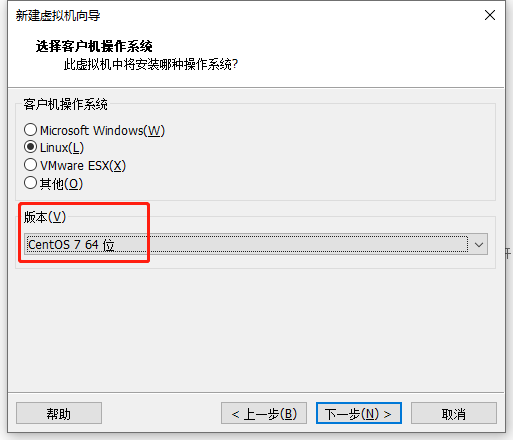
PS:VMware15pro里面最高支持cnetos7,只能选择“Linux Redhat 8或其它Linux4.x或更高版本内核64位
4.为操作系统命名根据个人需求确定名称,并选择虚拟机文件存储位置
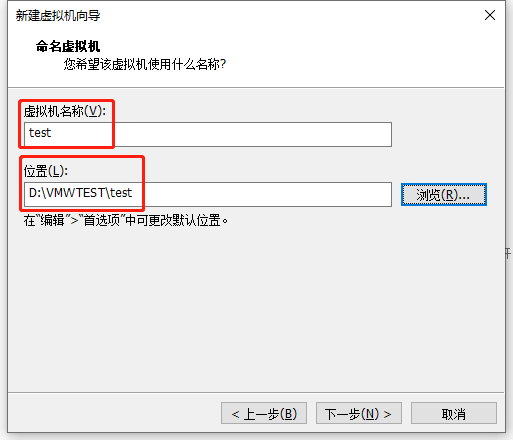
5.选择磁盘时,选择创建新虚拟磁盘

6.选择磁盘容量时使用默认20G容量,选择将磁盘拆分为多个文件
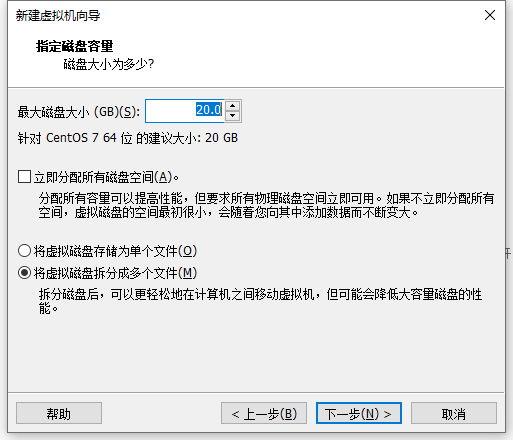
7.完成虚拟机的创建

8.使用镜像文件安装操作系统
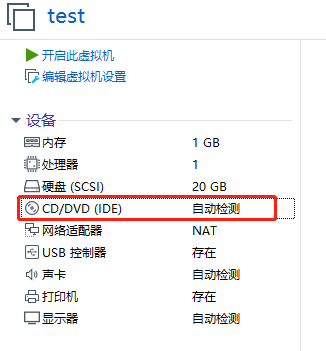

9.启动该虚拟机,安装操作系统,鼠标点入虚拟机中,使用上下键选择Install CentOS Linux 8,按Enter键开始安装
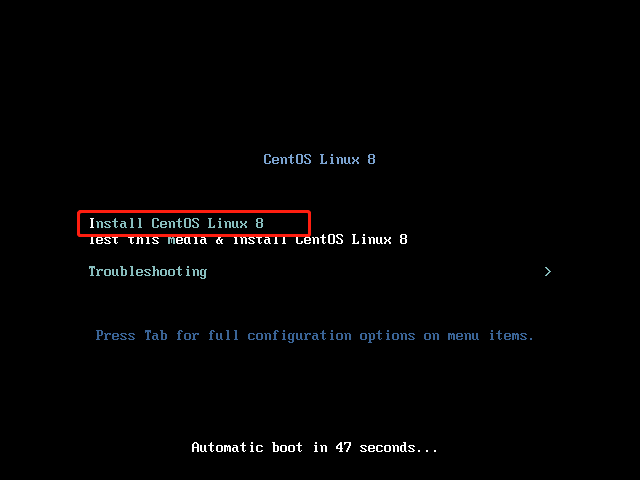
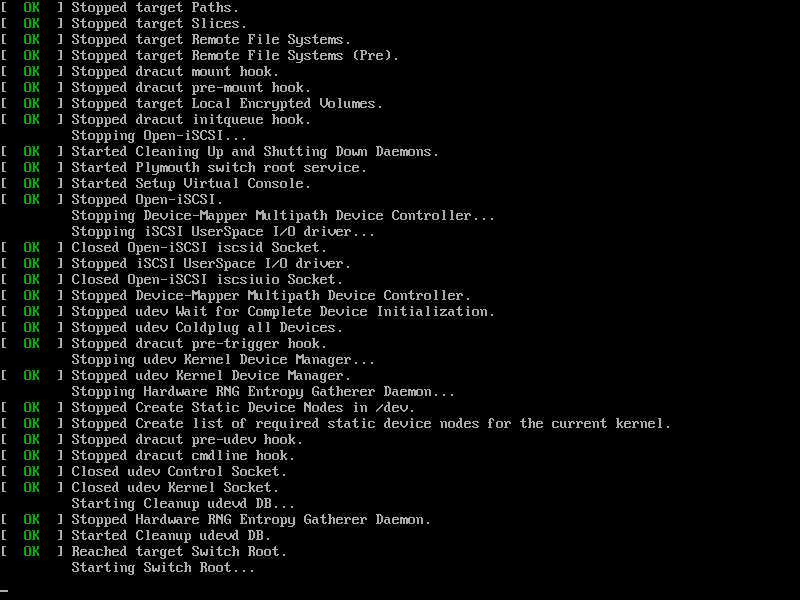
10.进入配置项,配置完成后开始安装.
PS:将带黄色感叹号的选择配置即可,用户设置一项配置根密码即可,在安装完成后打开操作系统会再次配置个人用户
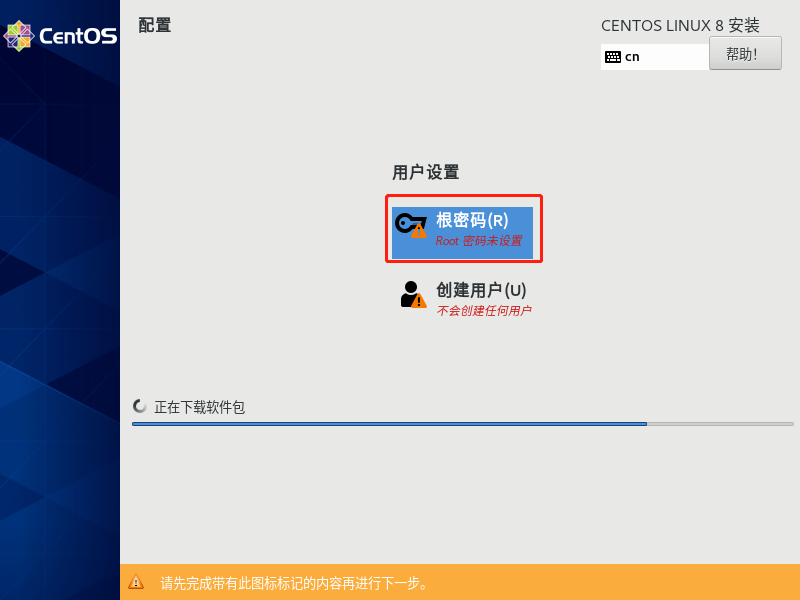
11.等待安装完成,然后重启操作系统,完成安装.





